7 hiệu ứng chỉnh màu video trong After Effect tuyệt diệu
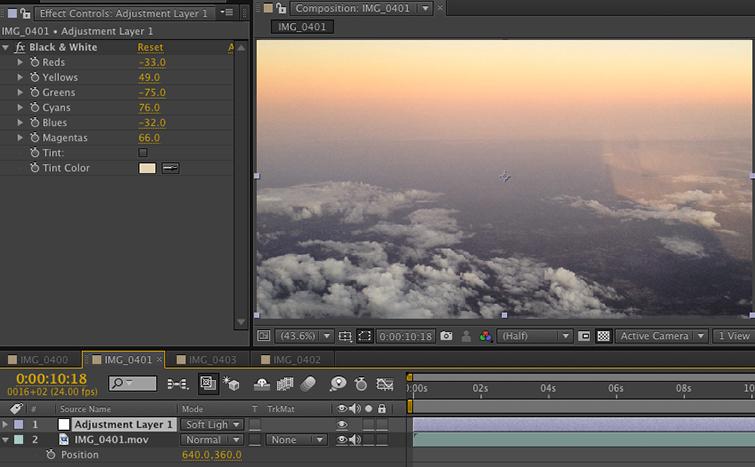
Mục lục
Chia sẻ
Bạn sẽ nhanh chóng “thay da đổi thịt” cho những video gốc có màu sắc kém sức sống của mình, hoặc bạn sẽ cải thiện chất lượng bối cảnh của mình chỉ với 5 màu đơn giản có sẵn trong After Effect. Trong bài viết dưới đây, UNICA sẽ giới thiệu cho bạn 5 hiệu ứng chỉnh màu video trong After Effect, chắc chắn bạn sẽ khiến bạn kinh ngạc về kết quả nó mang lại.
Contents
After Effect là gì?
After Effect hay còn gọi tắt là AE – Phần mềm đồ hoạ động là một phần mềm đồ dành cho video và chuyển động số trong việc xử lý đồ hoạ chuyên nghiệp được nhiều người sử dụng. Hầu hết các clip, video hoạt hình hay đồ hoạ trên quảng cáo bắt mắt độc đáo đều là sản phẩm của After Effect. Bạn còn có thể bắt gặp những sản phẩm của After Effect trong các thước phim cổ trang, kỹ xảo hoặc hành động cháy nổ, bắn sung. After Effect có thể làm được tất cả và mang đến cho bạn những sản phẩm độc đáo, lung linh, đã mắt nhất.
After Effect còn tích hợp thêm khả năng xử lý kỹ xảo 3D vô cùng mượt với chiều sâu kiểm soát chắt chẽ mang đến chất lượng hình ảnh tạo bóng, phản xạ, chuyển động tuyệt đối chính xác và đẹp mắt. Đường viền, dò tia, khối đều được, ép text đều được tạo chuẩn và chính xác giúp bạn xử lý chuyển động chuyên nghiệp và dễ dàng hơn nhiều.
Hiệu ứng chỉnh màu video trong After Effect
Màu Shadow/Highlight
Với mẫu phiên bản mới cập nhất của Adobe, bạn sẽ thấy phần mềm được tích hợp rất nhiều tính năng chỉnh màu. Trước kia, bộ màu này có nguồn gốc từ Photoshop nhưng bây giờ nó là một màu vô cùng hữu ích và bắt gặp thường xuyên trong After Effects.

Ảnh bầu trời sau khi sử dụng hiệu ứng màu Shadow/Highlight
Màu Shadow/Highlight là một màu trong trong After Effect giúp bạn có thể nhanh chóng điều chỉnh các chi tiết trong cảnh bị thiếu ánh sáng hoặc sáng quá mức. Theo mặc định của phần mềm Adobe After Effect, khi bạn sử dụng Shadow/Highlight, phần mềm sẽ áp dụng một cách tự động. Để kiểm soát và chỉnh màu đúng như ý của mình, bạn sẽ phải bỏ chọn Auto Amounts và kéo thanh trượt, đánh dấu thanh trượt theo một cách thủ công. Tiếp theo, bạn cần vào Twirly chọn More Options để tinh chỉnh bán kính và cài đặt điểm đen/trắng.
Bộ lọc Photo Filter
Khi bạn chụp ảnh vào ban ngày, do dải Dynamic Range có hạn, sẽ khiến bạn khó có thể được màu sắc tự nhiên do độ chênh lệch màu quá lớn. Lúc này, bạn sẽ cần đến bộ lọc Filter để dễ dàng chỉnh màu video mà không cần tới trợ giúp của Photoshop.
Trong After Effect, bạn có thể sử dụng các Filter một cách độc lập hoặc có thể sử dụng nhiều Filter cùng một lúc. Bộ lọc Filter sẽ tùy thuộc vào mức độ bạn giảm bao nhiêu bước sáng, làm tối đi những vùng nào. Ví dụ, bạn muốn bộ lọc làm ảnh gốc của bạn ấm và mát truyền thống đi kèm ống kính thì bạn sẽ có mức độ làm ấm là 85% và tăng mật độ lên 51 %.
Tuy nhiên, bộ lọc Photo Filter có thể làm hỏng những bức ảnh của bạn nếu bạn không biết dùng đúng cách. Vì vậy, để chắc chắn bạn nên tìm hiểu cách thay đổi mức độ bộ lọc trước khi áp dụng vào những bức ảnh của mình.
Hiệu ứng Vibrance
Vibrance được hiểu đơn giản là một công cụ là thay đổi độ bão hòa của màu sắc trong ảnh. Nghĩa là làm tăng độ bão hòa của màu ít bão hòa nhưng nó không làm cho màu sắc đã bão hòa trở nên rực rỡ. Vibrance thường mang lại cho bạn nhiều kết quả tự nhiên hơn khi cần tăng độ hòa.
Levels
Levels sử dụng để chỉnh màu video như một biểu đồ cho bạn thấy những tông màu đen, trung tính, màu trắng của hình ảnh. Ví dụ, nếu trong ảnh của bạn cần nhiều màu đen hơn thì bạn chỉ việc sử dụng màu tam giác đen và kéo nó chạm vào cạnh của biểu đồ để điều chỉnh phơi ảnh của đoạn phim, video. Hoặc bạn có thể trượt thanh giữa màu xám gamma hoặc tông trung tính để màu sắc dịu nhẹ hơn.
Ngoài ra, bạn phải kép Input Black sang phải để làm tăng màu đen và Output Black sang phải để làm giảm màu đen. Hoặc bạn kéo Input White sang trái để làm tăng độ sáng trong khi kéo Output White sang bên trái sẽ làm giảm màu trắng.
Màu Black & White
Bộ lọc Black & White cho phép bạn kiểm soát nhiều bộ lọc Hue/Saturation để chuyển đổi màu sang đen trắng. Nếu bạn muốn có kiểu dáng cách điệu thì bạn nên chọn hiệu ứng Black & White lên một Layer điều chỉnh và thay đổi độ mờ đục của lớp hoặc đặt nó trong một chế độ hòa trộn như Soft Light.
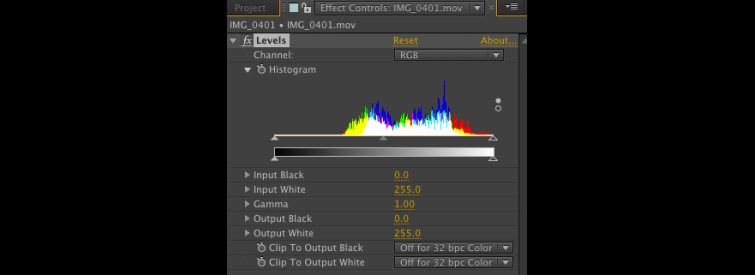
Giao diện chỉnh sửa bộ lọc Black & White đơn giản
Lớp Adjustments
Bạn sẽ tạo một lớp Adjustments để chỉnh màu sắc, tăng sáng, tương phản chúng trong video hoặc bạn có thể tạo những flare để video của bạn đẹp theo từng lớp. Rồi kết hợp với hiệu ứng Refine Soft Matte cho những đối tượng xung quanh như lá cây, nhà cửa…
Chỉnh màu với Lumetri Color
Nếu Lumetri Color quá quen thuộc với nhiều bạn dựng phim trong Adobe Premiere Pro CC vì có thể tùy biến chỉnh màu cho video thì “người anh em” của nó là After Effect cũng xử lý màu sắc không kém cạnh gì.
Để sử dụng Lumetri Color bạn cần mở Add Plugin Lumetri Color vào footage của mình và gõ tìm kiếm Lumetri Color trong mục Effects & Presets. Sau khi bạn đã tìm kiếm xong, bạn chọn Add Plugin vào Footage như bình thường.
Trong công cụ Lumetri Color, bạn sẽ được sử dụng:
– Basic Correction: Giúp bạn chỉnh màu video để cân bằng màu sắc và ánh sáng cho Footage của bạn.
– Creative: Bạn có thể dùng Look để chỉnh sửa màu sắc theo ý của mình, hoặc chỉnh màu một số mức độ cho video dựa trên look đã có sẵn.
– Curves: Bạn có thể sử dụng nó để Master hay chỉnh sửa nâng sáng đồng bộ cho màu sắc của video trong After Effect.
– HSL Secondary: Bạn có thể sử dụng nó để tinh chỉnh màu sắc, chỉnh sửa cho từng vùng màu của bạn một cách chi tiết nhất.
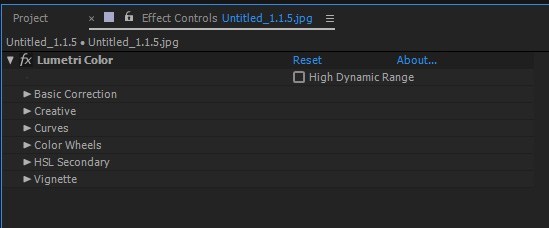
Giao diện hiệu ứng trong Lumetri Color
Ngoài ra, bạn có thể tham khảo khóa học Text Motion với After Effect để có thể kết hợp chỉnh màu cho những những đoạn text, hiệu ứng 3D, các background… và những điều bí ẩn hấp dẫn khác trong các khóa học Edit video đến từ chuyên gia hàng đầu Unica.
Khóa học “Text Motion với After Effect”
Không cần dùng nhiều từ ngữ để miêu tả về chất lượng khóa học này, đây là khóa học “ngo – bổ – rẻ” mà những bạn nào đam mê làm đồ họa chuyển động cần tham khảo ngay. Sau khi bạn hoàn thành và đạt chứng chỉ khóa học, bạn sẽ thành thạo phần mềm After Effect để học diễn họa Motion Graphic, tạo ra những video quảng cáo chuyên nghiệp, àm được bất kỳ những video quảng cáo nào có ứng dụng text.
Với 7 hiệu ứng màu sắc và công cụ chỉnh màu video được UNICA tích hợp lại trong bài viết ở trên, hy vọng rằng những người sử dụng Adobe After Effect hay đang học After Effect sẽ có thế tận dụng tối ưu những ưu điểm của phần mềm một cách tối ưu. Ngoài ra đừng bỏ lỡ cơ hội học Photoshop cùng chuyên gia Huy Quần Hoa trong các khoá học siêu hấp dẫn khác ngay trên Unica để trang bị thêm cho mình kiến thức về tính năng chỉnh sửa ảnh trên photoshop để có thể tạo lên những thước phim đẹp đúng chuẩn nhé! Chúc các bạn thành công!
>> Hướng dẫn tạo các hiệu ứng đẹp trong After Effect
>> Các phím tắt trong After Effect được sử dụng nhiều nhất hiện nay
>> 4 bước cắt video trong After Effect chỉ với vài cú click chuột
Đánh giá :
Tags:
After Effect


